網頁配色擷取工具分享:5款在線挑選網頁色彩工具推薦!
顏色在網頁設計中可以發揮巨大作用,它可以使網站看起來更有吸引力。如果您是圖形設計師或網頁開發人員,了解十六進位制顏色代碼至關重要。 最常見的十六進位制顏色代碼是Hex碼,其中每兩個字元分別代表紅、綠、藍顏色的強度。
您可以透過多個線上工具的取色器來選擇十六進位制顏色,這篇文章將為您介紹5個最可靠的選項。
第1部分:5個在線挑選網頁色彩的網站
1.Image Color Picker
Image Color Picker是一個十分出色的Hex碼取色器,可讓您獲得匯入圖像的顏色代碼。它還支持HSL、RGB、HEX、CMYK 等顏色代碼值,功能豐富。
您所需要做的就是將照片上傳到Image Color Picker中,然後選取所需的顏色。
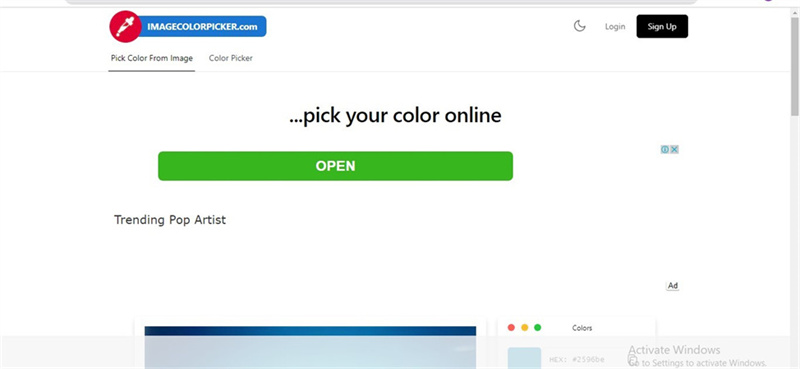
優點
- 一鍵選擇顏色
- 它可以幫助您調整取色器的顏色半徑
- 提供簡單的用戶界面
- 它可以幫助您調整所選的顏色
缺點
- 免費版本可能會有廣告
2.Htmlcolorcodes
另一個選擇是Htmlcolorcodes。這是一款友好的取色器,讓您可以輕鬆選擇顏色。由於Htmlcolorcodes 提供了友好的用戶界面,您只要將照片匯入到網站中,即可開始從圖像中拾取顏色。
從圖像中找到十六進位制代碼後,此十六進位制代碼查找器還可以幫助您自訂生成的顏色。
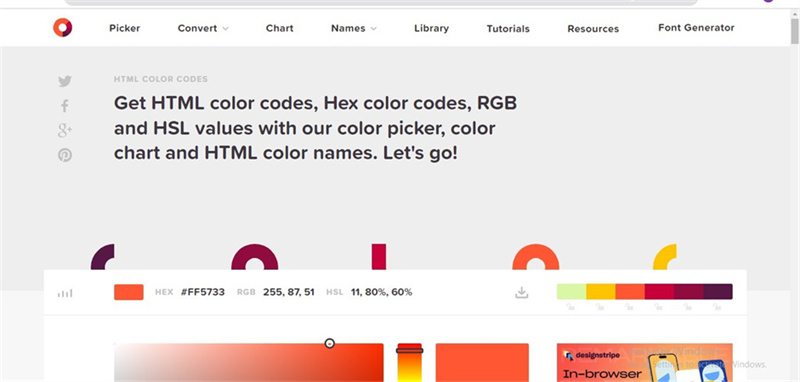
優點
- 提供簡單的用戶界面
- 讓您一鍵從圖片中找到顏色代碼
- 支持多種圖像格式
缺點
- 可能會彈出煩人的廣告
3. W3schools
您可以找到的所有取色器中,W3schools應該是服務最好的一個。這是一個令人驚嘆的網頁設計工具,您可在將圖像匯入W3schools後從圖像中查找顏色。這個取色器的最大優點是它可以幫助您從圖像的任何部分獲取代碼值。
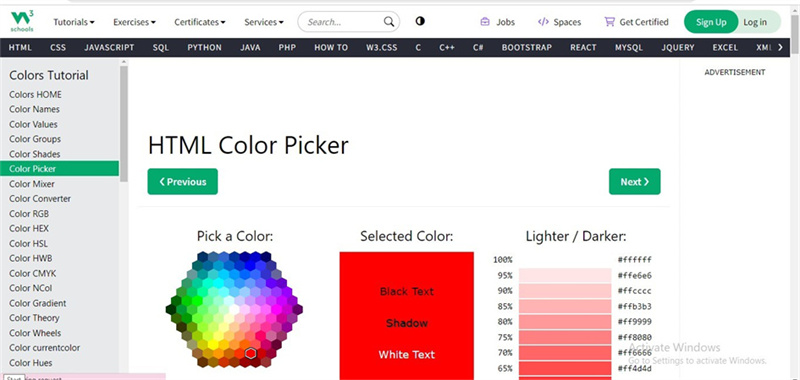
優點
- 無需安裝
- 它不會影響圖像的整體質量
- 支持多種圖像格式
- 允許您自動從圖像中獲取顏色
- 沒有廣告
缺點
- 需要快速的網路連接
4. imagelr
無論您是在尋找 HSL、RGB 還是HEX顏色代碼,都可用到Imagelr。只要將圖像直接匯入imagelr,或黏貼圖像的URL地址。之後,它將幫助您選擇十六進位制顏色
最重要的是,它不僅限於查找十六進位制顏色,因為它還可以幫助生成自訂顏色的代碼。
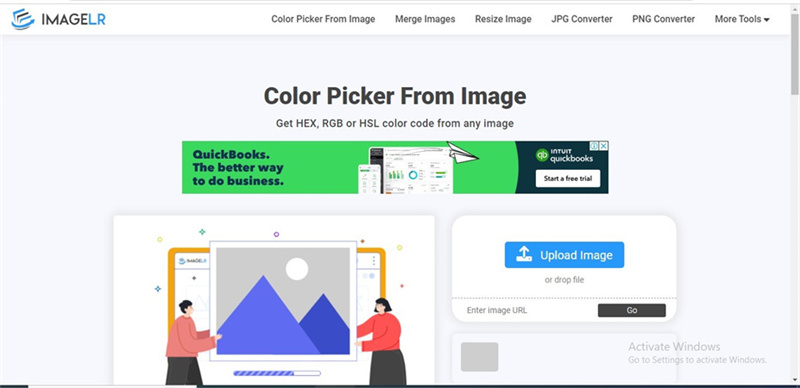
優點
- 提供直觀的用戶界面
- 不影響圖像質量
- 提供多種照片編輯功能
- 允許一次性從圖像中選取多個顏色值
缺點
- 高級套餐可能有點貴
5.Fffuel
如果沒有還沒找到可靠的取色器,那麼Fffuel 將是一個不錯的選擇。除了提供新奇的使用界面外,該取色器在從圖像中拾取十六進位制顏色值時不會影響圖像的質量。
這個顏色選擇器最好的一點是,只需幾分鐘即可從圖像中獲取十六進位制顏色值。一旦獲得原始的十六進位制值,您還可以編輯上傳圖像的所有參數。

優點
- 無需安裝
- 快速獲得顏色代碼
- 支持多種圖像格式
- 允許您有效地編輯生成的十六進位制值
缺點
- 可能會彈出廣告。
第 2 部分:使用 HitPaw FotorPea 對圖像進行著色
選擇圖像顏色後,如果您對照片不滿意,可以通過 HitPaw FotorPea 為圖像添加顏色。配備先進AI技術和友好的用戶界面的HitPaw FotorPea可幫助您自動為圖像著色。
最重要的是,HitPaw FotorPea不會影響圖像的整體解析度,並且可以編輯幾乎所有參數。
功能- 允許您自動放大圖像
- 適用於Mac和Windows
- 不影響圖像質量
- 一鍵為照片著色
- 6個神奇的AI模型。
- 相當實惠的訂閱套餐
以下是通過HitPaw FotorPea對圖像進行著色的詳細指南。
-
步驟1:訪問HitPaw FotorPea官方網站並在計算機上安裝該工具。該工具安裝在計算機上後,您需要啟動該程序並按“選擇檔案”按鈕。這樣,您就可以匯入要添加顏色的圖像。

-
步驟2:之後,您需要點擊“著色模型”,這將幫助您為圖像自動著色。

-
步驟3:單擊“預覽”按鈕來預覽您添加的顏色。對顏色滿意後,您可以單擊“匯出”按鈕將圖像下載到所選文件夾中。

第3部分:關於網頁色碼的常見問題解答
問題1: 代碼FFF是什麼顏色?
答: 如果您查看十六進位制代碼中的FFF,它表示白色,您會看到白色遍布整個圖像。
問題2: 淺灰色的十六進位制顏色代碼是什麼?
答: 淺灰色的十六進位制代碼是#D3D3D3 ,這是一種黑色與白色間的過渡色。
總結
對圖像進行取色是很多圖像處理步驟的基礎,可以透過將圖像上傳到取色器網站來進行操作。你可以從這篇文章中找到我們重點介紹的五款絕佳的取色器網站。
您可以使用HitPaw Photo AI為圖像添加額外且引人注目的色彩。幸運的是,它在添加顏色時不會影響圖像的質量,並且它會自動完成所有操作。






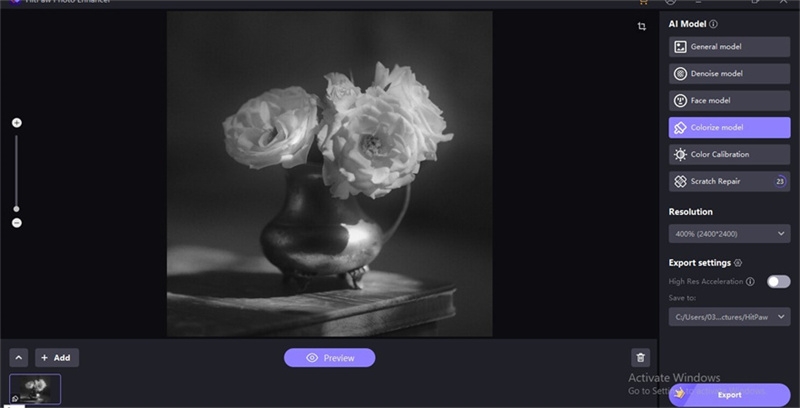
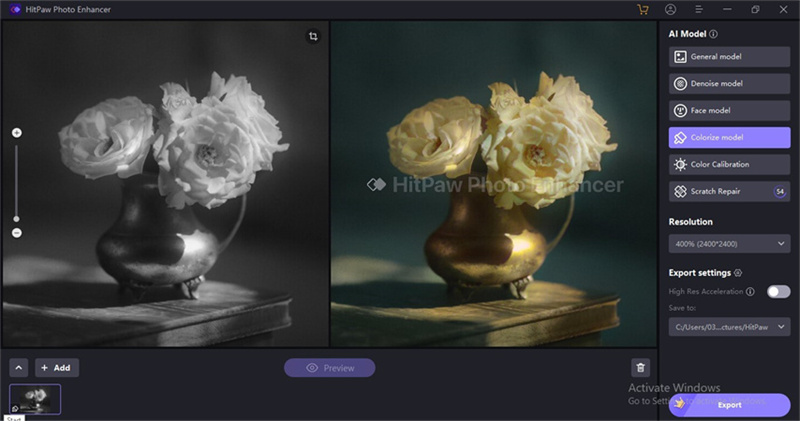







分享文章至:
選擇產品評分:
Joshua
HitPaw 特邀主編
熱衷於分享3C及各類軟體資訊,希望能夠透過撰寫文章,幫助大家瞭解更多影像處理的技巧和相關的AI資訊。
檢視所有文章留言
為HitPaw留下您的寶貴意見/點評